- Часть 1. Как перенести фотографии с iPhone на Chromebook через iCloud
- Часть 2. Как перенести фотографии с iPhone на Chromebook через Google Фото
- Часть 3. Как перенести фотографии с iPhone на Chromebook через USB-кабель
- Часть 4. Как перенести фотографии с iPhone на Chromebook через FoneTrans для iOS
- Часть 5. Часто задаваемые вопросы о том, как перенести фотографии с iPhone на Chromebook
Как перенести фотографии с iPhone на Chromebook выдающимися способами
 Размещено от Лиза Оу / 14 янв, 2022 09:00
Размещено от Лиза Оу / 14 янв, 2022 09:00 Перенос фотографий с iPhone на Chromebook — это процесс, который вам придется выполнить, если вы хотите сохранить и получить доступ к своим фотографиям iPhone на своем Chromebook. Во-первых, важно отметить, что Chromebook — это тип компьютера, работающего под управлением Chrome OS. Chromebook призван помочь вам работать быстрее и проще. Вот почему он является одним из лучших устройств-кандидатов для ваших школьных и рабочих проектов, связанных с работой с фотографиями iPhone. Но вопрос в том, знаете ли вы, как перенести фотографии с iPhone на Chromebook? Если нет, не волнуйтесь, потому что этот пост получил вашу поддержку. Узнайте, как перенести фотографии с iPhone на Chromebook с помощью простых, но практичных решений.
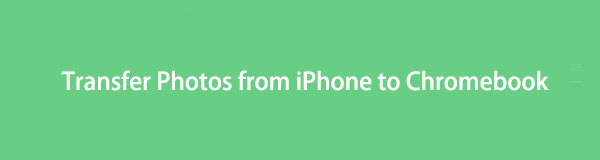

Список руководств
- Часть 1. Как перенести фотографии с iPhone на Chromebook через iCloud
- Часть 2. Как перенести фотографии с iPhone на Chromebook через Google Фото
- Часть 3. Как перенести фотографии с iPhone на Chromebook через USB-кабель
- Часть 4. Как перенести фотографии с iPhone на Chromebook через FoneTrans для iOS
- Часть 5. Часто задаваемые вопросы о том, как перенести фотографии с iPhone на Chromebook
С FoneTrans для iOS вы сможете свободно передавать свои данные с iPhone на компьютер. Вы можете не только передавать текстовые сообщения iPhone на компьютер, но также легко переносить фотографии, видео и контакты на ПК.
- Передача фотографий, видео, контактов, WhatsApp и других данных с легкостью.
- Предварительный просмотр данных перед передачей.
- Доступны iPhone, iPad и iPod touch.
Часть 1. Как перенести фотографии с iPhone на Chromebook через iCloud
Официальным облачным хранилищем и сервисом облачных вычислений для устройств Apple является iCloud. Вы можете хранить данные своего iPhone. В этой заметке вы можете использовать iCloud для резервного копирования фотографий iPhone, доступа к ним на Chromebook и сохранения их. С iCloud можно легко и быстро перенести фотографии с iPhone на Chromebook, если вы знаете, как это сделать.
Шаги о том, как перенести фотографии с iPhone на Chromebook через iCloud:
Шаг 1Сначала откройте «Настройки» и перейдите к своему Apple ID на своем iPhone. После этого коснитесь iCloud и выберите Фото. Оттуда включите Фото iCloud.
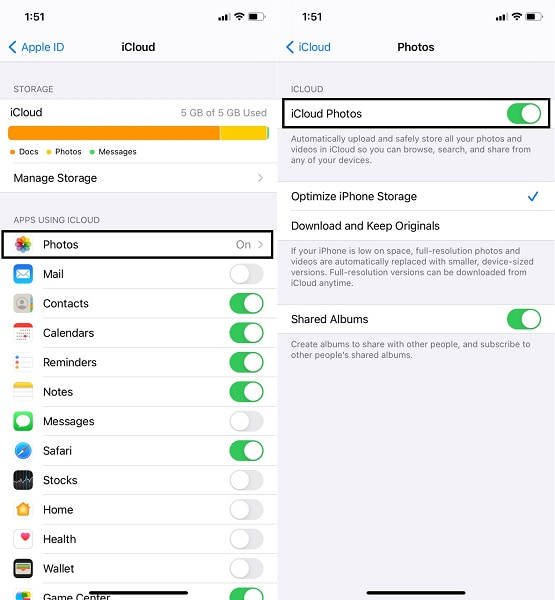
Шаг 2Теперь на своем Chromebook найдите и откройте официальный сайт iCloud. Затем войдите в систему, используя свой Apple ID и пароль.
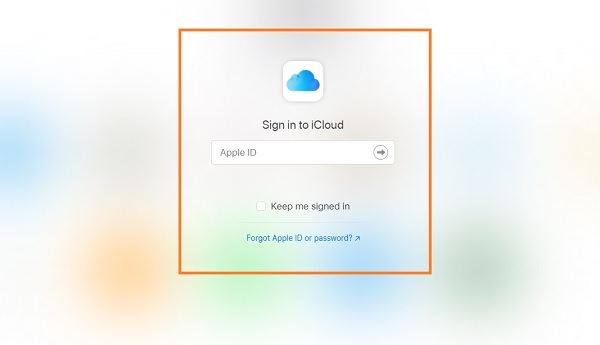
Шаг 3Впоследствии вы увидите все типы данных, резервные копии которых хранятся в iCloud. Выбирать Фото, затем выберите все, что хотите сохранить на Chromebook.
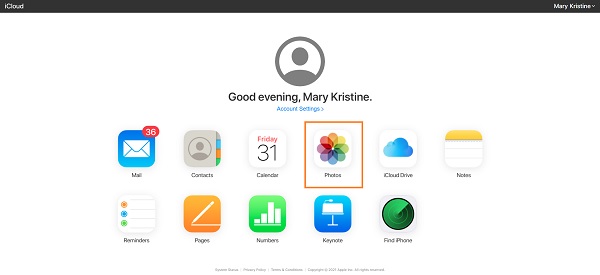
Шаг 4Наконец, нажмите Скачать значок в верхней части экрана.
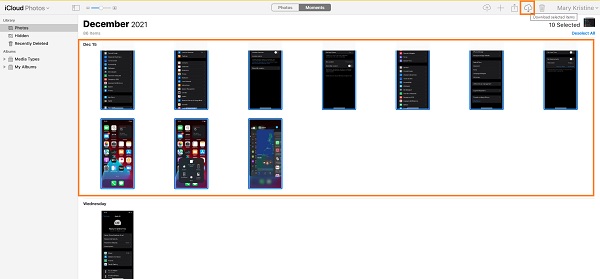
Обратите внимание, что вы должны быть подключены к Wi-Fi или иметь доступ к Интернету на вашем iPhone и Chromebook, когда вы продолжите этот метод. Кроме того, в iCloud есть бесплатное хранилище всего 5 ГБ. Если ваш общий объем данных iCloud превышает 5 ГБ, вам придется обновить и заплатить за дополнительное место в хранилище iCloud. В противном случае ваши фотографии не будут скопированы или будут скопированы в более низком качестве для экономии места в памяти. При этом вам, вероятно, следует рассмотреть возможность использования других облачных сервисов хранения.
С FoneTrans для iOS вы сможете свободно передавать свои данные с iPhone на компьютер. Вы можете не только передавать текстовые сообщения iPhone на компьютер, но также легко переносить фотографии, видео и контакты на ПК.
- Передача фотографий, видео, контактов, WhatsApp и других данных с легкостью.
- Предварительный просмотр данных перед передачей.
- Доступны iPhone, iPad и iPod touch.
Часть 2. Как перенести фотографии с iPhone на Chromebook через Google Фото
Google Photos — это облачное хранилище и служба обмена фотографиями, представленная Google. Это приложение позволяет синхронизировать, загружать и получать доступ к фотографиям на всех устройствах с одной и той же учетной записью Google. Через Google Фото теперь вы можете получать доступ и делиться фотографиями с iPhone в полном качестве на других устройствах, таких как Chromebook. В этой заметке вы, безусловно, можете получить доступ к своим резервным копиям фотографий в любое время и в любом месте, если вы входите в систему с той же учетной записью Google.
Шаги о том, как перенести фотографии с iPhone на Chromebook через Google Фото:
Шаг 1Для начала установите и откройте приложение Google Фото на своем iPhone. Затем зарегистрируйтесь или войдите в свою учетную запись Google. После этого коснитесь значка профиля и перейдите в «Настройки фотографий».
Шаг 2Оттуда коснитесь Резервное копирование и синхронизация и Резервное копирование. Впоследствии теперь вы можете выбрать папку или все папки с фотографиями, которые вы собираетесь перенести на свой Chromebook.
Шаг 3С другой стороны, перейдите в веб-браузер Chromebook и найдите Google Фото. Войдите в ту же учетную запись Google, чтобы создать резервную копию фотографий с iPhone на веб-сайте Google Фото.
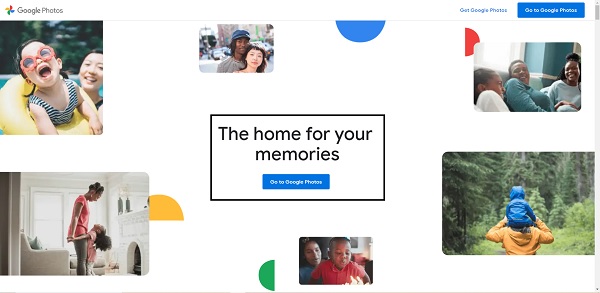
Шаг 4Наконец, выберите фотографии на вашем iPhone и откройте меню с многоточием. В раскрывающемся списке выберите Скачать чтобы наконец сохранить выбранные фотографии на вашем Chromebook.
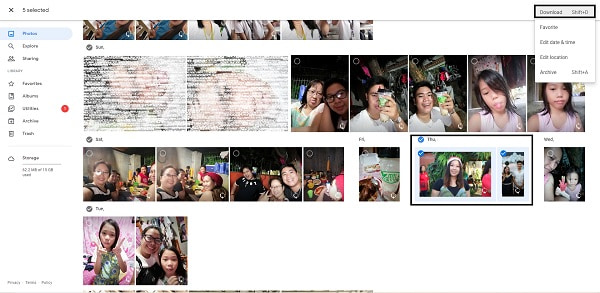
Этот способ действительно прост и удобен. Однако у Google Фото есть свои ограничения. Необходимость одновременного резервного копирования всех фотографий iPhone, когда вам нужно только несколько, может быть неэффективной. Кроме того, загрузка каждой фотографии iPhone, которую вы хотите сохранить на Chromebook, через Интернет может вызвать некоторые проблемы, например прерывание процесса загрузки из-за потери Интернета. Таким образом, было бы лучше использовать что-то более прямое.
С FoneTrans для iOS вы сможете свободно передавать свои данные с iPhone на компьютер. Вы можете не только передавать текстовые сообщения iPhone на компьютер, но также легко переносить фотографии, видео и контакты на ПК.
- Передача фотографий, видео, контактов, WhatsApp и других данных с легкостью.
- Предварительный просмотр данных перед передачей.
- Доступны iPhone, iPad и iPod touch.
Часть 3. Как перенести фотографии с iPhone на Chromebook через USB-кабель
Передача фотографий через USB — это традиционный и прямой способ передачи данных между компьютерами и смартфонами. В этой заметке вы можете использовать этот метод для переноса фотографий с iPhone на Chromebook. Вам понадобится USB-кабель и ваши устройства, больше ничего.
Шаги по переносу фотографий с iPhone на Chromebook через USB-кабель:
Шаг 1Во-первых, подключите iPhone к Chromebook с помощью USB-кабеля. Не забудьте нажать «Доверие» на iPhone, когда появится уведомление.
Шаг 2Тем временем откройте приложение Chrome OS File на своем Chromebook и получите доступ к своему iPhone. Перейдите в папку, содержащую предполагаемые фотографии iPhone для передачи. В то же время создайте папку на Chromebook для фотографий с iPhone.
Шаг 3Затем вы можете, наконец, выбрать фотографии, которые хотите передать. Наконец, перетащите выбранные фотографии в только что созданную папку.
Этот метод кажется вам простым и эффективным? Примите себя, потому что есть лучший и более эффективный метод, чем этот. И это использовать сторонний инструмент, предназначенный для передачи фотографий с устройств iOS на любое устройство.
Часть 4. Как перенести фотографии с iPhone на Chromebook через FoneTrans для iOS
FoneTrans для iOS это инструмент для передачи, который пригодится, когда вам нужно перенести данные iOS на другие устройства и компьютеры. Эффективная и действенная передача является наиболее важным фактором при выборе превосходного инструмента передачи. FoneTrans для iOS действительно обладает этой чертой. Кроме того, ваше решение для перевода должно быть на 100 % безопасным, простым в использовании, удобным и безотказным. Кроме того, с помощью этого инструмента вы можете выборочно и напрямую передавать фотографии iPhone на Chromebook.
С FoneTrans для iOS вы сможете свободно передавать свои данные с iPhone на компьютер. Вы можете не только передавать текстовые сообщения iPhone на компьютер, но также легко переносить фотографии, видео и контакты на ПК.
- Передача фотографий, видео, контактов, WhatsApp и других данных с легкостью.
- Предварительный просмотр данных перед передачей.
- Доступны iPhone, iPad и iPod touch.
Шаги по переносу фотографий с iPhone на Chromebook через FoneTrans для iOS:
Шаг 1Во-первых, загрузите и установите FoneTrans для iOS на свой Chromebook. FoneTrans для iOS запустится автоматически после успешной установки, в противном случае запустите его вручную. В то же время подключите iPhone к Chromebook с помощью USB-кабеля.

Шаг 2Во-вторых, нажмите Фото на левой боковой панели и выберите альбом или папку, в которой сохранены фотографии, которые вы хотите передать.

Шаг 3В-третьих, выберите все фотографии для передачи, затем нажмите кнопку Экспортировать значок. Вот и все, вы перенесли фотографии с iPhone на свой Chromebook.
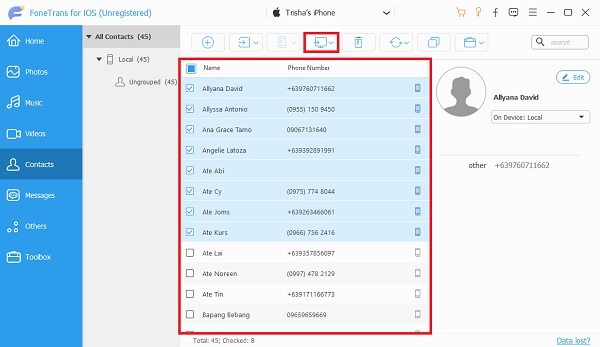
Кроме того, FoneTrans для iOS также можно использовать для поиска способов переноса фотографий с Chromebook на iPhone.
С FoneTrans для iOS вы сможете свободно передавать свои данные с iPhone на компьютер. Вы можете не только передавать текстовые сообщения iPhone на компьютер, но также легко переносить фотографии, видео и контакты на ПК.
- Передача фотографий, видео, контактов, WhatsApp и других данных с легкостью.
- Предварительный просмотр данных перед передачей.
- Доступны iPhone, iPad и iPod touch.
Часть 5. Часто задаваемые вопросы о том, как перенести фотографии с iPhone на Chromebook
Можете ли вы AirDrop с iPhone на Chromebook?
К сожалению, вы не можете использовать AirDrop с iPhone на Chromebook. В качестве альтернативы вы можете обратиться к приведенным выше решениям для передачи данных между Chromebook и iPhone или другими устройствами iOS.
В чем разница между iPad и Chromebook?
Chromebook и iPad в первую очередь отличаются используемой операционной системой. Chromebook использует Chrome OS, а iPad использует iPadOS. Кроме того, Chromebook больше похож на ноутбук, поскольку имеет встроенную клавиатуру, чем iPad.
Сколько памяти может вместить Chromebook?
Как правило, Chromebook обычно имеет локальное хранилище от 16 до 32 ГБ, что значительно меньше по сравнению с другими ноутбуками. Но обратите внимание, что локальное хранилище Chromebook зависит от его модели.
Заключение
Подводя итог, можно сказать, что перенос фотографий с iPhone на Chromebook не представляет собой ничего сложного. Все, что вам нужно, это лучшие и подходящие решения под рукой. Выше приведены 4 способа передачи фотографий с iPhone на Chromebook, включая iCloud, Google Photos, через USB-кабель и FoneTrans для iOS. Общий, FoneTrans для iOS является наиболее рекомендуемым решением. Это гарантирует 100% успешную передачу без потери качества и безопасный общий процесс.
Более того, было бы лучше, если бы у вас было решение, которое никоим образом не смущало бы вас. Вместо этого он позволит вам эффективно передавать данные, предварительно просматривая все данные и выборочно передавая данные. Но тогда выбор за вами. Примите решение и начните передавать свои фотографии прямо сейчас.
С FoneTrans для iOS вы сможете свободно передавать свои данные с iPhone на компьютер. Вы можете не только передавать текстовые сообщения iPhone на компьютер, но также легко переносить фотографии, видео и контакты на ПК.
- Передача фотографий, видео, контактов, WhatsApp и других данных с легкостью.
- Предварительный просмотр данных перед передачей.
- Доступны iPhone, iPad и iPod touch.
